
Министерство образования и науки Российской Федерации
Федеральное государственное бюджетное образовательное учреждение высшего образования
«ТОМСКИЙ ГОСУДАРСТВЕННЫЙ УНИВЕРСИТЕТ СИСТЕМ УПРАВЛЕНИЯ И РАДИОЭЛЕКТРОНИКИ» (ТУСУР)
Кафедра комплексной информационной безопасности электронно-вычислительных систем (КИБЭВС)
ВОССТАНОВЛЕНИЕ РАБОТОСПОСОБНОСТИ ОС WINDOWS
Отчет по лабораторной работе №4 по дисциплине «Безопасность операционных систем»
Выполнил
Студент гр. 739-1
______Климанов М. Д.
02.06.2021
Руководитель
Доцент КИБЭВС
Штыренко С. И.
02.06.2021
Томск 2021
1 Введение
Целью работы является изучение методики восстановления ОС «Windows», освоение практических навыков восстановления работоспособности ОС, технологии восстановления операционной системы после сбоя с помощью загрузочного диска Hiren.
2 Ход работы
2.1 Восстановление реестра
Попробовали запустить 1-ю виртуальную машину в обычном режиме с помощью программы Oracle Virtualbox. Поскольку она была повреждена заранее – пользователем будет получена ошибка, свидетельствующая об этом. Будет сообщено, что некий файл, а именно файл реестра, соответствующий настройкам локального компьютера, был испорчен или утерян (рис. 1).
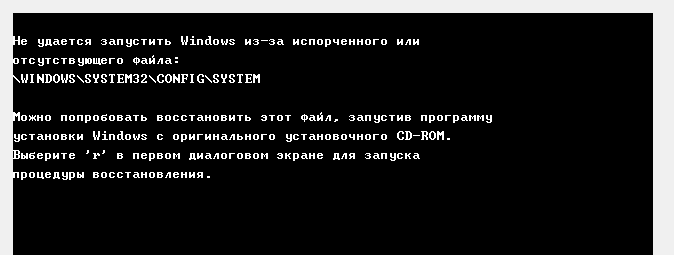
Рисунок 1 – Ошибка при запуске
Выключили виртуальную машину. Необходимо выбрать в качестве диска, с которого будет происходить чтение – диск Hiren’s BootCD (рис. 2).
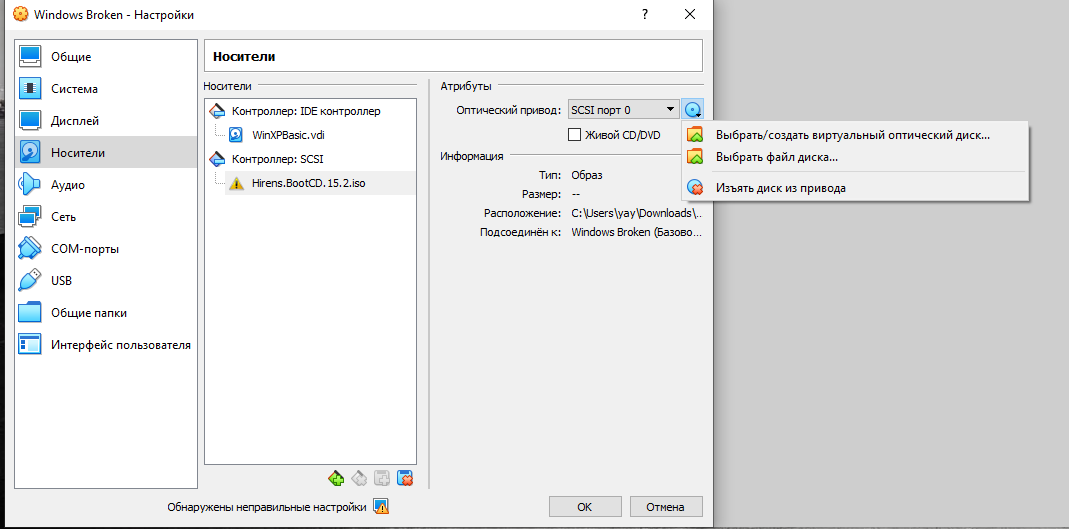
Рисунок 2 – Выбор диска загрузки
Чтобы исправить сложившуюся ситуацию, необходимо запустить диск восстановления Hiren’s BootCD 15.2. Для этого указать системе, что диск восстановления надо запускать до жесткого диска (рис. 3). В разделе «Система» выбрали пункт с оптическим диском, а затем перевели его на первое место с помощью стрелок «↑» тем самым повысив уровень значимости.
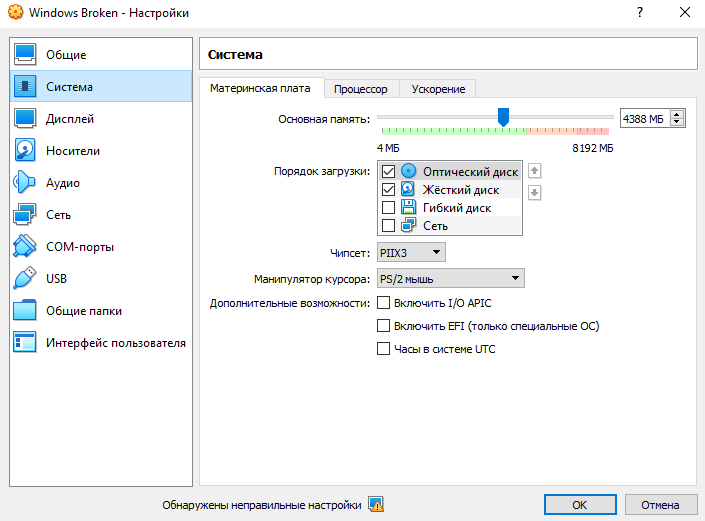
Рисунок 3 – Меню настроек порядка загрузки
При последующем запуске Windows, уже будет видно, что запуск с диска имеет первостепенное значение, о чем свидетельствует запись с названием запускаемого диска в верхней части экрана. Ниже будет перечень возможных вариантов развития событий. Если попытаться загрузиться с жесткого диска, система выдаст ту же ошибку, что появлялась ранее. Чтобы восстановить реестр необходимо выбрать пункт «Mini Windows XP» (рис. 4). Это минимальный образ операционной системы, запускаемый с диска.

Рисунок 4 – Загрузка с диска Hiren’s BootCD
Загрузится образ минимизированной операционной системы Windows XP, откуда были удалены все ненужные программы, неиспользуемые в повседневной жизни. Данный образ создан специально для того, чтобы восстанавливать операционную систему после сбоя (рис. 5).
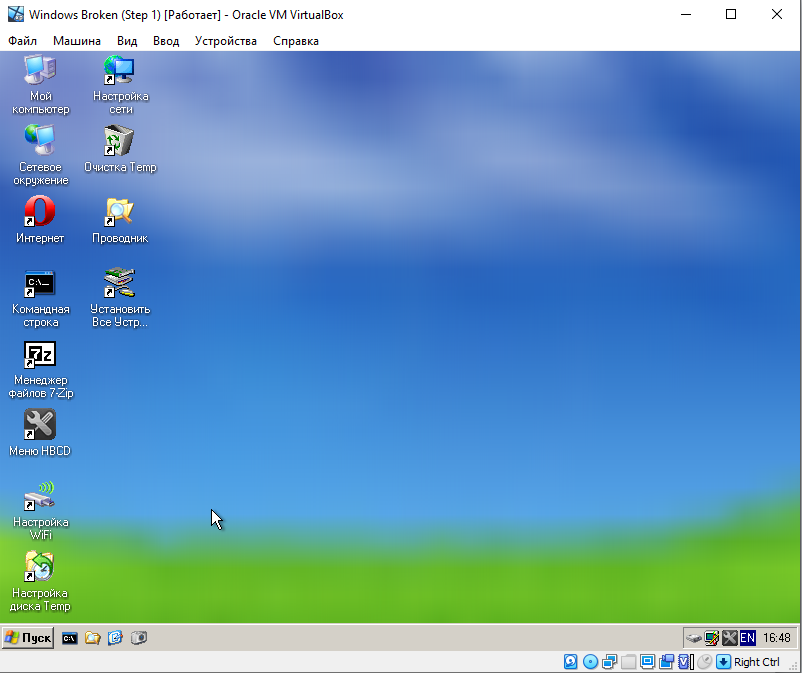
Рисунок 5 – Рабочий стол Mini Windows XP
Когда «Mini Windows XP» уже загружена, следует открыть «Проводник» и найти на диске «C» папку с названием «System Volume Information» (рис. 6). Это скрытая от глаз пользователя (при настройках вида папок и файлов «по умолчанию») папка, куда система копирует программные файлы, подвергшиеся изменениям, хранит отчеты по процедурам очистки диска от мусора (при запуске менеджера очистки), информацию о сжатии файловых массивов (при формате NTFS), хранит бэкапы определенных компонентов Windows и пользовательских программ (в подкаталогах «restore»).
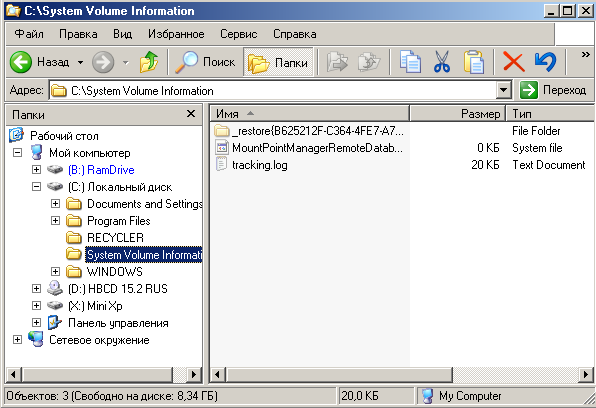
Рисунок 6 – Расположение папки «System Volume Information»
Далее следует открыть папку «System Volume Information». Внутри неё можно увидеть другую папку с именем, похожим на «_restore{*}», где вместо * – может быть любая комбинация символов.
Внутри папки «restore», находится некоторое количество папок с именем в формате RPxx (RP2, RP3 и др.). Необходимо выбрать папку с новейшей модификацией данных (последний порядковый номер) и открыть её (рис. 7).
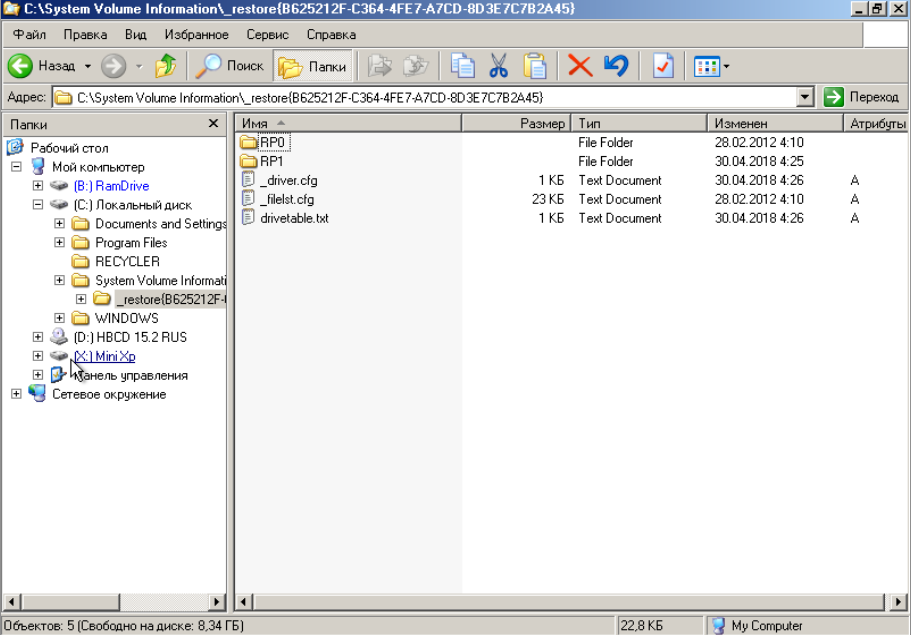
Рисунок 7 – Папки в формате RPxx
Внутри папки с названием «RPxx» с последней модификацией находится папка «snapshot». Именно она представляет для восстановления особый интерес. В ней будут находится файлы с последней успешной конфигурацией реестра (рис. 8).
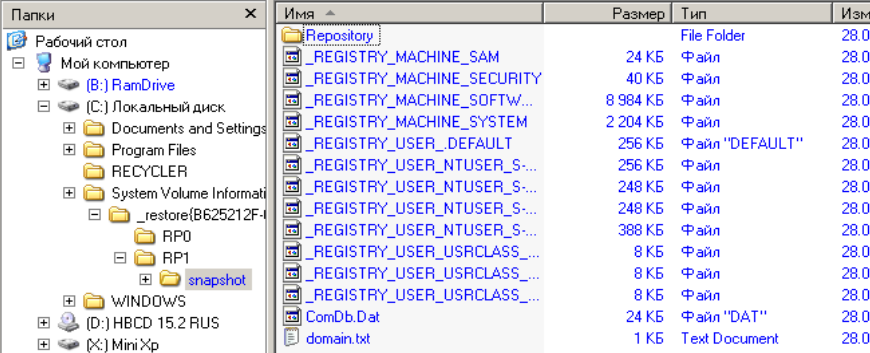
Рисунок 8 – Содержимое паки «snapshot»
Если бы система не смогла запуститься из-за ошибки, говорящей, что «\WINDOWS\SYSTEM32\CONFIG\SOFTWARE» был поврежден, понадобился бы файл с именем «_REGISTRY_MACHINE_SOFTWARE». Но поскольку ошибка была связана с проблемой системы, а именно «\WINDOWS\SYSTEM32\CONFIG\SOFTWARE SYSTEM» – необходим файл «_REGISTRY_MACHINE_SYSTEM».
Все, что пользователю необходимо сделать, это скопировать файл «_REGISTRY_MACHINE_SYSTEM», содержащий бэкап по последней удачной конфигурации реестра касательно настроек системы локального компьютера, в папку «C:\WINDOWS\System32\Config». После этого удалить имеющийся в папке файл «system» и переименовать скопированную резервную копию, дав ей имя удаленного файла.
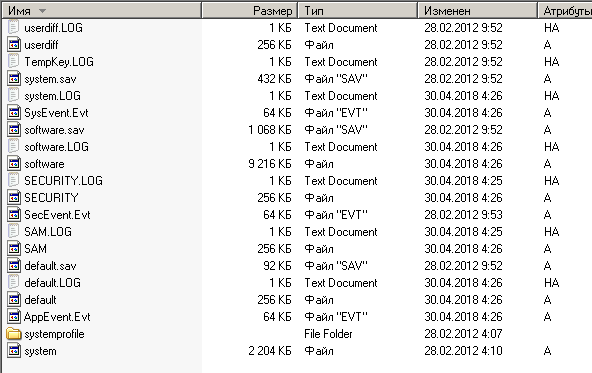
Рисунок 9 – Заменяющий файл
Следующим шагом потребуется зайти в свойства файла и убрать атрибут «Сжимать содержимое для экономии места на диске» (рис. 10). В противном случае – файл не будет прочитан системой, и ошибка останется.
После перезагрузки, при выборе загрузки с жесткого диска, ранее полученной ошибки уже не будет. И в итоге – операционная система будет запущена. Пользователю будет предложено вести логин и пароль для входа.
Переключитесь на снимок «Step 2» (рис. 11). Для этого завершите работу гостевой системы. Во выпадающем меню «Машины» выберите вкладку «Снимки», если соответствующего меню нет в текущем виде окна. В списке состояний выберите необходимое и нажмите «Восстановить».
В результате при запуске пользователем будет получена ошибка, говорящая о том, что запустить Windows не удается ввиду каких-то аппаратных настроек. К сожалению, это никоим образом не говорит о природе возникновения ошибки. Поддержка Microsoft по данной проблеме предполагает только выход из строя какого-либо из аппаратных элементов системы.

Рисунок 10 – Свойства файла резервной копии реестра
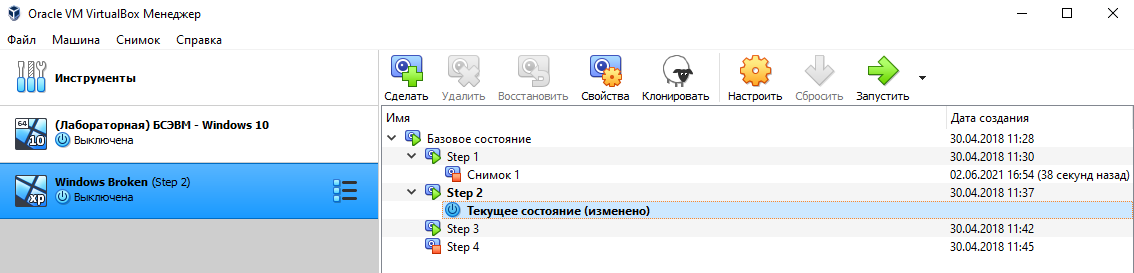
Рисунок 11 – Переключение между снимками
